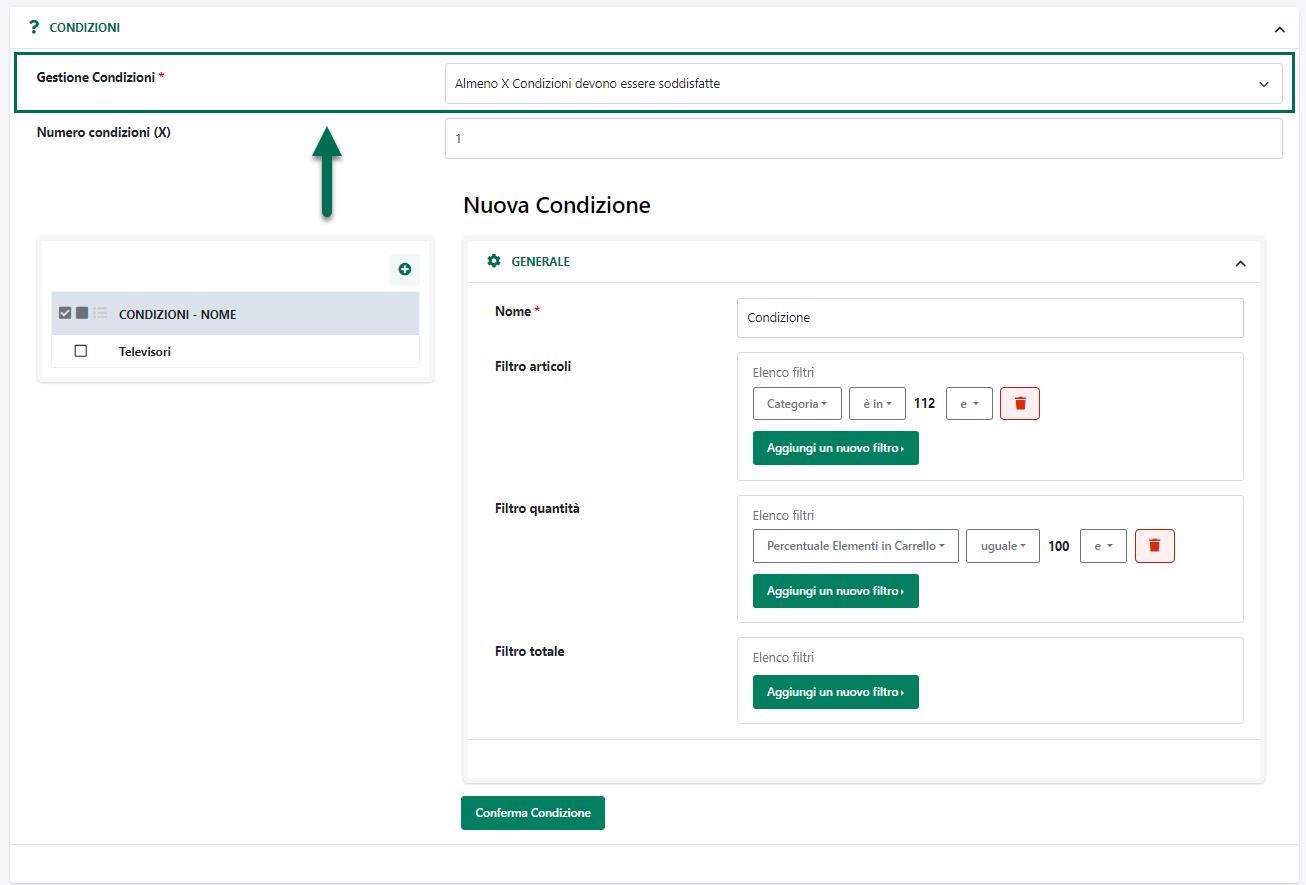CONDIZIONI
All’interno della sezione “Condizioni” è possibile definire una o più condizioni che dovranno essere obbligatoriamente soddisfatte affinché la regola in oggetto possa effettivamente essere ritenuta valida.
ATTENZIONE! La sezione “Condizioni” è visibile solo ed esclusivamente per regole configurate con il parametro “Azione = Ordine”
Prima di poter definire delle nuove condizioni è necessario effettuare almeno un salvataggio della regola in questione
Una vota salvata la regola si attiverà infatti, come mostrato in figura, un nuovo pulsante mediante il quale poter gestire, attraverso l’apposita maschera, l’inserimento di una nuova condizione.
Per ogni condizione è possibile impostare un valore per i seguenti parametri:
Nome: nome identificativo della condizione che si sta codificando
Filtro Articoli: consente di impostare un determinato filtro articoli. Per maggiori informazioni in merito alla creazione di un filtro articoli si veda anche la sezione “Utenti – Gruppi Utenti Sito – Filtri Utente e Filtri Articolo – Filtri Articolo” di questo manuale.
ATTENZIONE! Impostando, sulla condizione in esame, un filtro articoli, la regola in oggetto potrà essere applicata solo ed esclusivamente nel caso in cui gli articoli in ordine soddisfino tale filtro.
Filtro Quantità: consente di impostare un filtro sulla quantità e/o sul numero di articoli presenti in carrello. Inoltre, lavorando sul “Filtro Quantità”, sarà possibile decidere anche se la regola in esame dovrà essere applicata solo nel momento in cui tutte le righe articolo presenti in carrello dovessero soddisfare un eventuale “Filtro Articoli” o anche se solo una certa percentuale di esse dovesse essere effettivamente sufficiente per fare scattare la regola.
Cliccando sul pulsante “Aggiungi Filtro” verranno quindi visualizzate le seguenti opzioni:
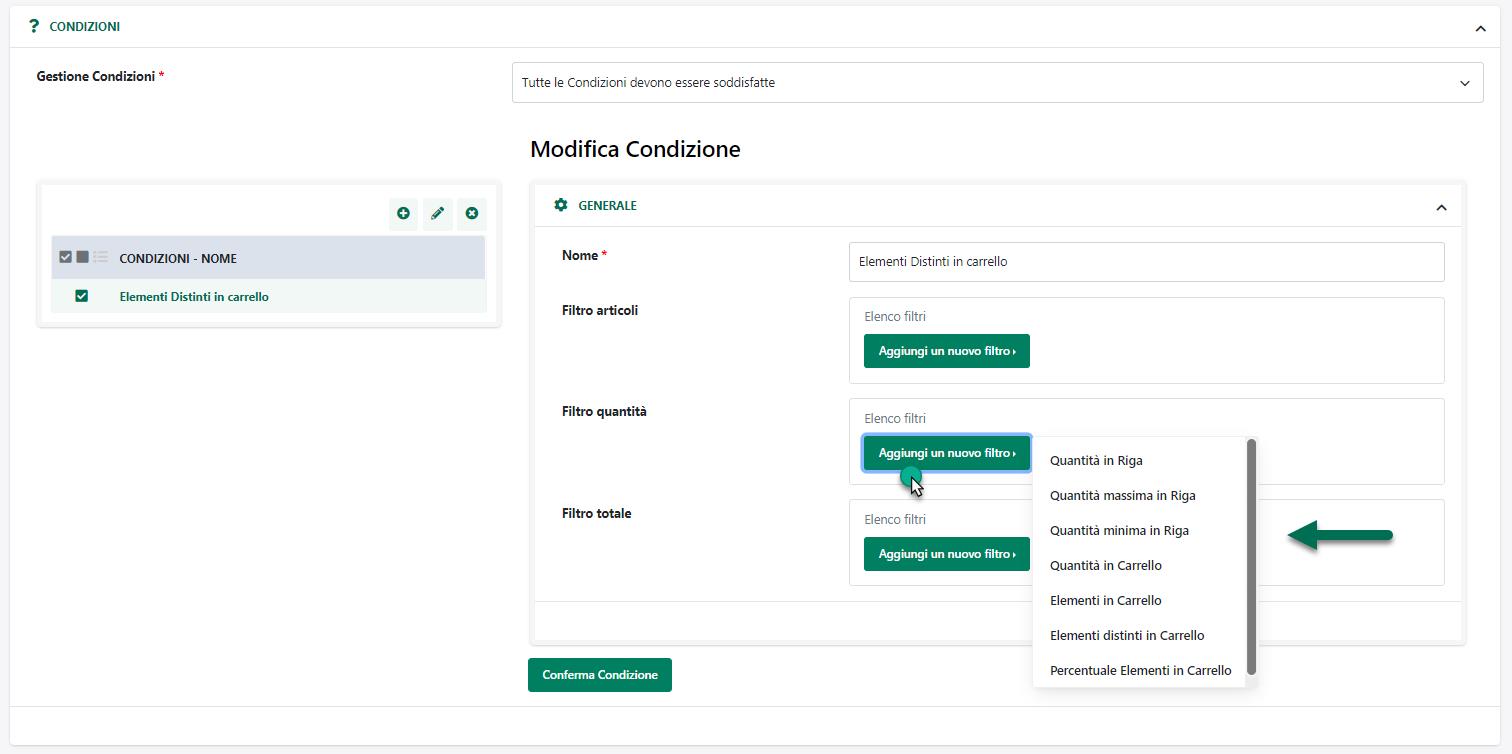
- Quantità in carrello: permette di definire una condizione sulla quantità complessiva di articoli presenti in carrello. Supponendo quindi di impostare un filtro del tipo “Quantità in carrello maggiore di 5” la regola in esame verrà considerata valida solo ed esclusivamente nel caso in cui la quantità complessiva di articoli in carrello dovesse essere maggiore di 5. Tale condizione potrebbe quindi essere soddisfatta inserendo in carrello un solo articolo in quantità 6 o, ad esempio, due distinti articoli ciascuno in quantità 3.
- Elementi in carrello: permette di definire una condizione sul numero complessivo di articoli presenti in carrello. Supponendo quindi di impostare un filtro del tipo “Elementi in Carrello maggiore di 2” la regola in esame verrà considerata valida solo ed esclusivamente nel caso in cui siano stati inseriti in carrello almeno 3 distinti articoli indipendentemente dalla quantità acquistata per ognuno di essi.
ATTENZIONE! Nel caso in cui, sulla condizione in esame, sia stato impostato anche un Filtro Articoli, nella valutazione del filtro sulle quantità e/o sul numero di articoli presenti in carrello verranno considerati solo ed esclusivamente gli articoli che soddisfano il filtro impostato.
Di base dunque se dovessimo trovarci in una situazione mista in cui sono presenti in carrello sia prodotti che soddisfano un eventuale Filtro Articoli sia prodotti che non lo soddisfano, nel momento in cui quelli che lo soddisfano dovessero soddisfare anche eventuali condizioni impostate sulla quantità o sul numero di elementi, allora la regola verrebbe correttamente applicata.
Diversamente se l’esigenza dovesse essere quella di non applicare la regola in una situazione mista, in cui ci ritroviamo in carrello prodotti che soddisfano il Filtro Articoli ma anche prodotti che non lo soddisfano, sarà necessario utilizzare allora per il Filtro Quantità l’opzione “Percentuale Elementi in Carrello”
- Percentuale Elementi in Carrello: permette di indicare la percentuale di articoli presenti in carrello che dovranno soddisfare un eventuale condizione di Filtro Articoli affinché la regola in esame possa effettivamente essere applicata.
Nel momento in cui l’esigenza dovesse essere dunque quella di bloccare la regola in una situazione mista e applicarla solo ed esclusivamente nel caso in cui tutti gli articoli presenti in carrello dovessero soddisfare un’eventuale condizioni di Filtro Articoli, sarà allora necessario impostare un Filtro Quantità del tipo “Percentuale elementi in carrello = 100”
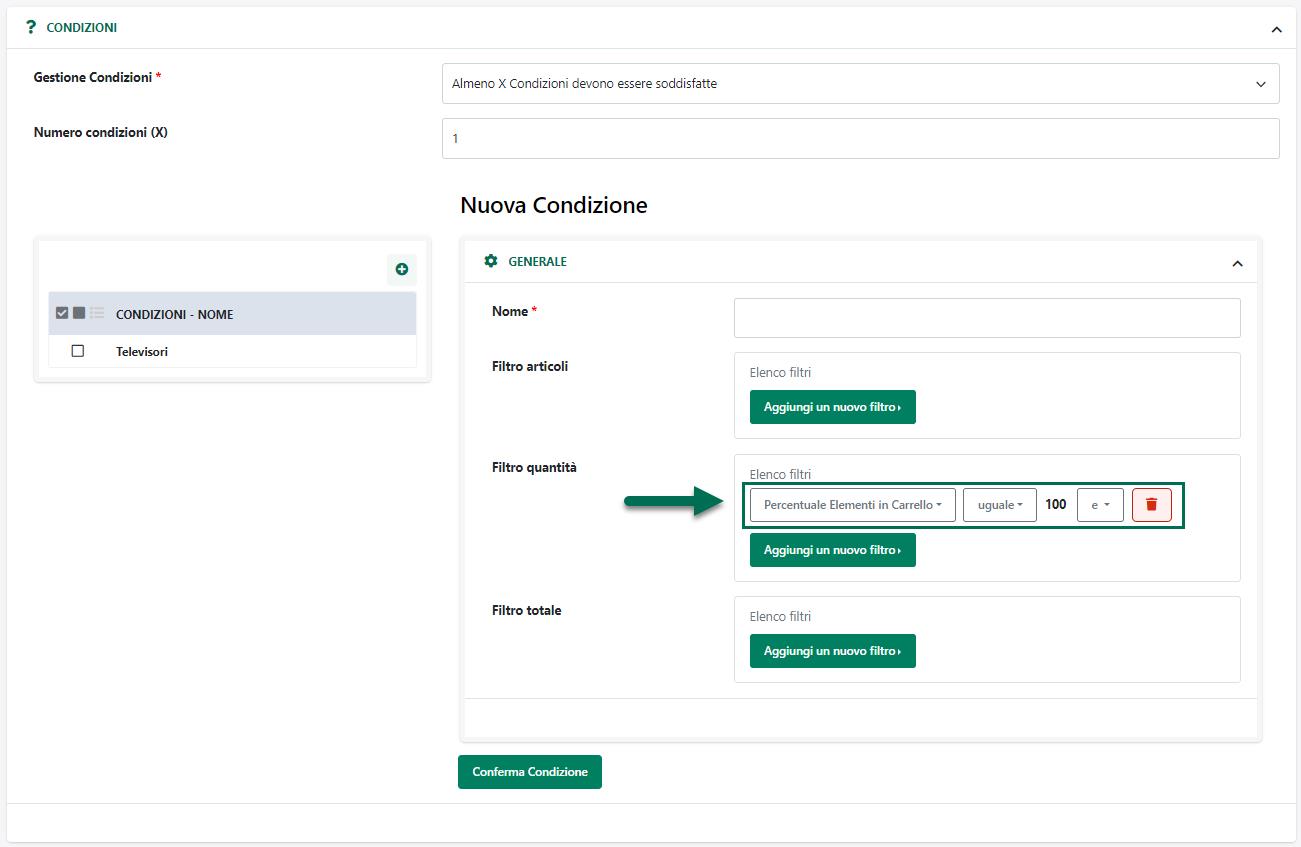
In queste condizioni se dovessimo avere in carrello anche un solo articolo che non soddisfa la condizione impostata all’interno del campo “Filtro Articoli” la regola, indipendentemente da tutto il resto, non verrà applicata.
Allo stesso modo se l’esigenza dovesse essere quella di applicare la regola quando almeno il 50% delle righe articolo presenti in carrello dovessero soddisfare la condizione di Filtro Articoli, sarà allora necessario impostare un Filtro Quantità del tipo “Percentuale elementi in carrello maggiore o uguale 50”
ATTENZIONE! Nel momento in cui non dovesse essere impostato nessun Filtro Articoli la “Percentuale elementi in carrello” sarà ovviamente sempre uguale a 100
Filtro Totale: consente di impostare un Filtro mediante il quale poter decidere se la regola dovrà essere applicata o meno in relazione a determinati Totali del documento.
ATTENZIONE! l’importo indicato nelle condizioni di filtro dovrà essere espresso nella valuta definita all’intero del campo “Valuta di Riferimento” presente tra i parametri di configurazione della regola in esame
Cliccando sul pulsante “Aggiungi Filtro” verranno quindi visualizzate le seguenti opzioni:
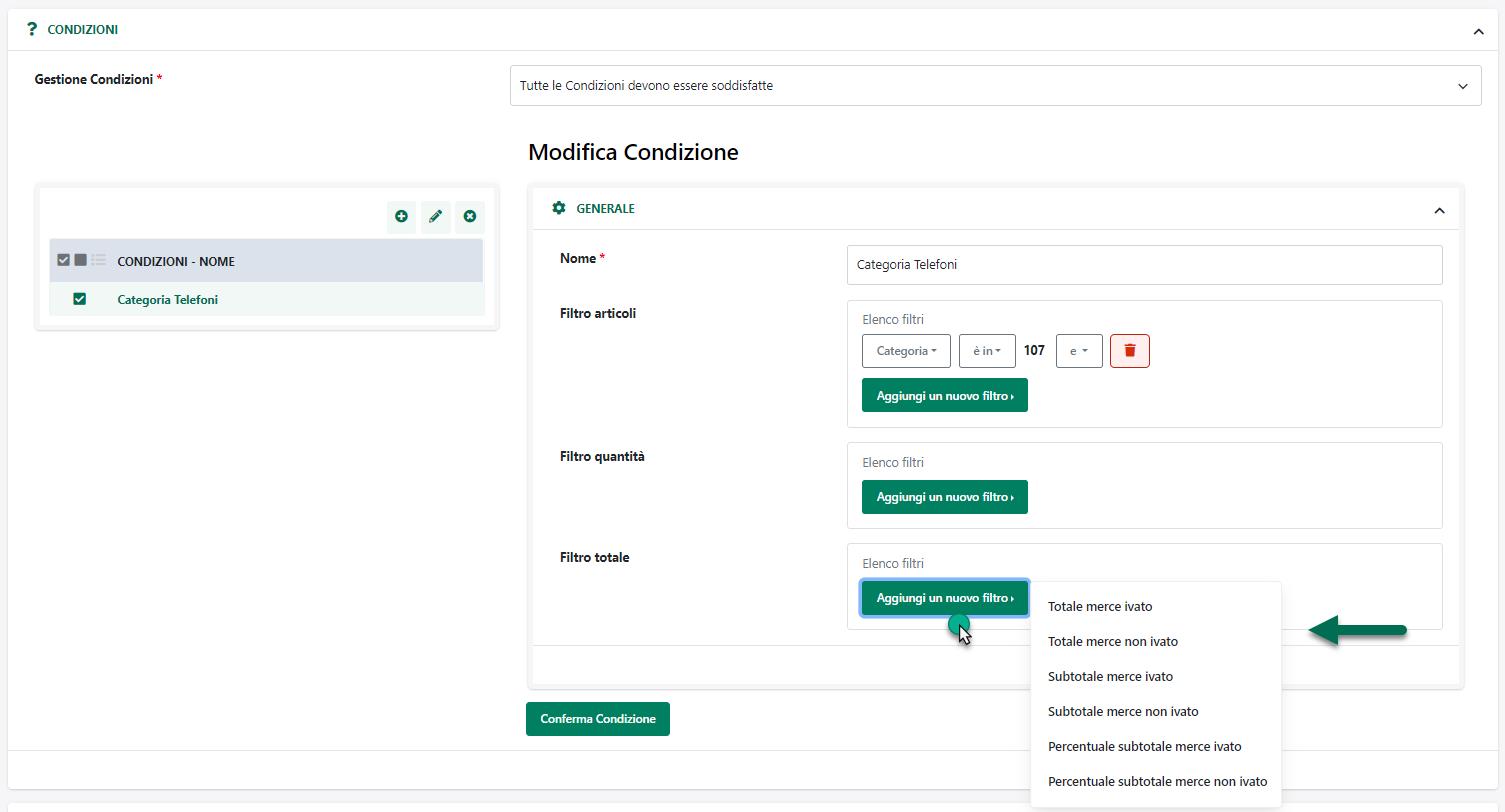
- Totale merce ivato / non ivato: consente di impostare una condizione di applicabilità della regola basata sul Totale merce ivato / non ivato del carrello.
Supponendo quindi di impostare un filtro del tipo “Totale merce ivato maggiore o uguale 50” la regola verrà applicata solo nel caso in cui il totale merce ivato in carrello sia effettivamente maggiore o uguale a 50€
- Subtotale merce ivato / non ivato: consente di impostare una condizione di applicabilità basata sulla somma dei Totali di Riga ivati / non ivati dei soli prodotti in carrello che soddisfano un’ eventuale condizione di Filtro Articoli impostata per la regola stessa
ATTENZIONE! Nel momento in cui non dovesse essere presente nessun Filtro Articoli anche in questo caso verrà preso in considerazione, ovviamente, il Totale merce ivato / non ivato dell’interno carrello
Nella definizione dei Filtri Articolo / Quantità / Totale è anche possibile, volendo, concatenare tra loro due o più condizioni. Al termine di ogni condizione, dopo aver impostato operatore relazionale e relativo valore della condizione, verrà infatti visualizzata una “e”, corrispondente all’operatore logico “AND”, e utilizzata, a default, per concatenare tra loro eventuali ulteriori filtri che dovranno essere considerati nella definizione della condizione da soddisfare per l’effettiva applicazione della regola.
Cliccando su questo elemento verrà aperta una piccola finestra all’interno della quale poter selezionare eventuali ulteriori operatori logici. Le eventuali parentesi, poste prima o dopo questi operatori, vanno utilizzate esattamente come avviene in algebra, per specificare quali condizioni dovranno essere valutate prima e quali dopo.
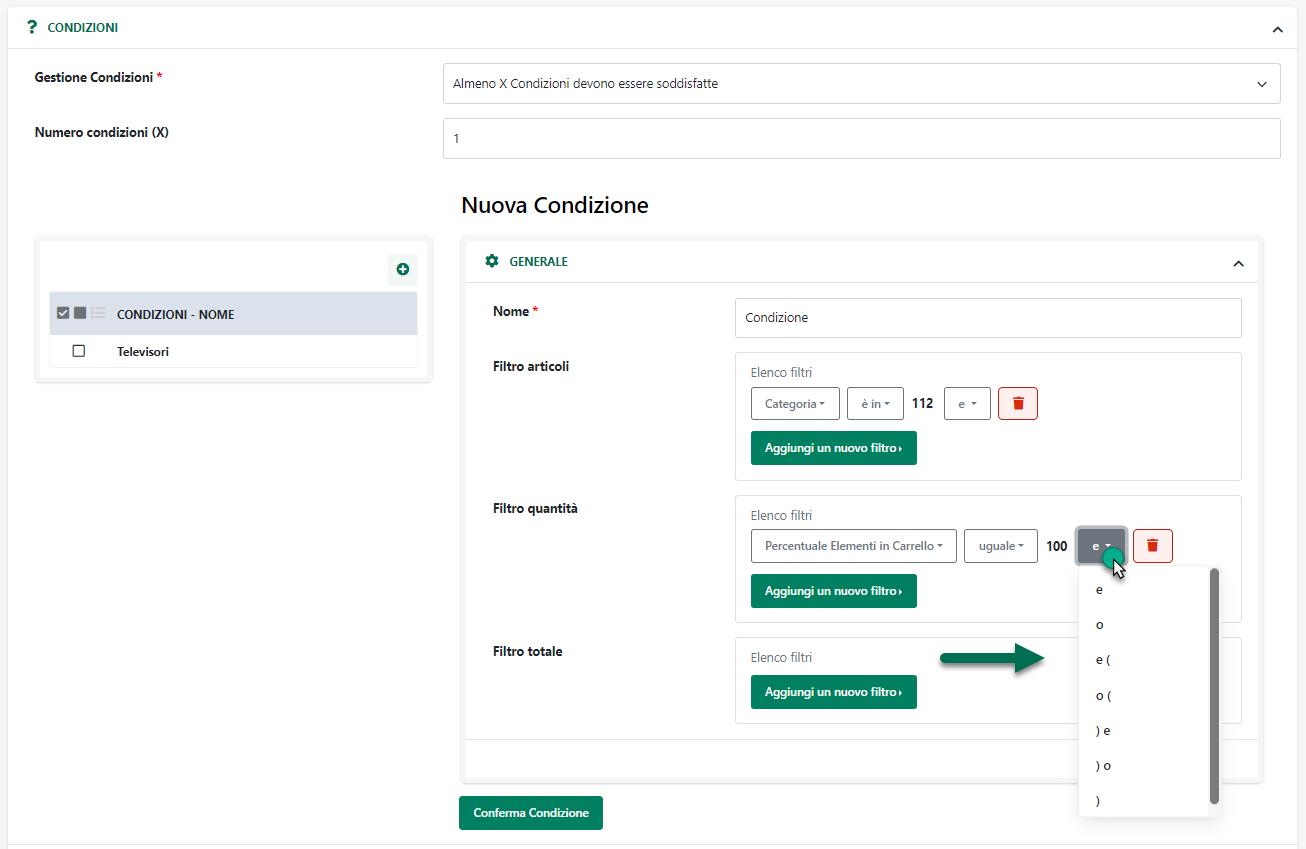
Il parametro “Gestione Condizioni” permette di decidere, infine, se la regola in esame dovrà essere ritenuta valida al verificarsi di tutte le condizioni indicate oppure solamente di un determinato numero di esse.
In particolare dunque impostando questo parametro sul valore:
- Tutte le condizioni devono essere soddisfatte: la regola verrà considerata valida solo ed esclusivamente nel momento in cui tutte le condizioni inserite siano state soddisfatte
- Almeno X condizioni devono essere soddisfatte: per poter considerare valida la regola in esame è sufficiente che siano soddisfatte almeno X condizioni di quelle indicate, dove X sarà esattamente il numero specificato in corrispondenza del successivo campo “Numero condizioni (X)”
ATTENZIONE! il numero di condizioni da verificare per poter applicare la regola influisce anche sull’ effettiva visibilità del componente “Punti”. Per maggiori informazioni in merito a questo componente si veda anche quanto indicato all’interno del relativo capitolo di questo manuale (“Varianti Sito Responsive – Lista Componenti Ecommerce – Componenti interni ai componenti ecommerce – Punti”).
Supponendo dunque di avere a che fare con una regola costituita dalle tre condizioni di seguito indicate:
- Articoli appartenenti alla categoria “Uomo”
- Quantità in carrello >= 2
- Totale merce non ivato >= 100€
e di avere impostato l’applicazione della regola al verificarsi di almeno 2 delle suddette condizioni, il componente “Punti” inserito ad esempio all’interno del “Catalogo Ecommerce” (dove viene considerato sempre in quantità unitaria) verrà visualizzato solo in corrispondenza di quegli articoli che appartengono effettivamente alla categoria “Uomo” e il cui prezzo unitario non ivato risulti essere effettivamente maggiore o uguale a 100€.